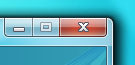 最近、「7」のユーザーのほとんどが標準的なデザインテーマを使用していることに気付き始めました。これは開発者が愛情を込めてAeroと呼んでいます。
最近、「7」のユーザーのほとんどが標準的なデザインテーマを使用していることに気付き始めました。これは開発者が愛情を込めてAeroと呼んでいます。
私の意見では、タブレットに焦点を合わせすぎています。 巨大なウィンドウコントロールボタンと過度に幅の広いウィンドウタイトルとフレームがこのことを教えてくれます。これにより、インターフェイスが少し面倒になります。 さらに、開発者はさまざまな色に非常に優れています。これらの透明度、輸血、グラデーション、その他の喜びはすべて、汚れの独特な効果を生み出します。
誰かがそれをとても気に入っている、誰かが気にしていない、誰かがそれに慣れている、そして誰かが単にこれがすべて変更できることを知らないのかもしれません。
視覚スタイル
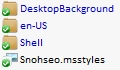 ビジュアルスタイルには、ウィンドウ、コントロール、背景、およびフォント設定のすべてのグラフィックが含まれます。 このリストには、おそらく「スタート」ボタン、「進む」および「戻る」ナビゲーションボタン、およびアイコンのみが含まれません。
ビジュアルスタイルには、ウィンドウ、コントロール、背景、およびフォント設定のすべてのグラフィックが含まれます。 このリストには、おそらく「スタート」ボタン、「進む」および「戻る」ナビゲーションボタン、およびアイコンのみが含まれません。
テーマ
テーマの束は、 DeviantArt 'eにあります。 テーマは、何を使用すべきかを説明するファイルです。 これには、視覚スタイル自体、一部のアイコン、スクリーンセーバー、壁紙、カーソル、その他の要素が含まれます。
テーマは、何を使用すべきかを説明するファイルです。 これには、視覚スタイル自体、一部のアイコン、スクリーンセーバー、壁紙、カーソル、その他の要素が含まれます。
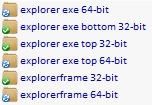 テーマがタスクバーのさまざまな設定に焦点を当てることができる場合があることに注意してください。 そのため、たとえば、右側の大きなタスクバーと上部の小さなタスクバーでは、異なるテーマを使用できます。 通常、開発者は「トップ」や「左」などの適切なプレフィックスを追加します。
テーマがタスクバーのさまざまな設定に焦点を当てることができる場合があることに注意してください。 そのため、たとえば、右側の大きなタスクバーと上部の小さなタスクバーでは、異なるテーマを使用できます。 通常、開発者は「トップ」や「左」などの適切なプレフィックスを追加します。
テーマをインストールする
すべてのトピックは、%SystemRoot%\ Resources \ Themes \パスに沿って保存されます。 次に、「パーソナライゼーション」ウィンドウでそれらを選択できます。しかし、それほど単純ではありません。 最初は、Microsoft自身が署名していないテーマをインストールすることは禁止されています。 この制限を回避するには、3つのdllにパッチを適用する必要があります。 これを行うために、Universal Theme Patcher for Windows( Officeサイト 、 ダウンロード 、 ミラー )と呼ばれるシンプルなオープンソースプログラムがあります 。
UACを無効にし、管理者として実行し、3つのパッチボタンをクリックします。 この操作は絶対に安全です。さらに、プログラムは自動的にバックアップするため、何かが発生した場合に元のファイルを復元できます。 64ビットの場合、両方のバージョンでパッチを適用することをお勧めします。 システムには、32ビットと64ビットの両方のDLLが同時に含まれています。
その後、コンピューターを再起動します。
ここで、目的のテーマを%SystemRoot%\ Resources \ Themes \に移動し、「パーソナライゼーション」で選択します。 これを行うと、ウィンドウのデザインが変更されたことがわかりますが、「開始」ボタンとナビゲーションボタンは残ります。 問題は、それらがシステムファイルにしっかりと「配線」されていることです。 そのため、ほとんどのトピックには、すでに変更されたファイルが同梱されており、単に置き換える必要があります。
システムファイルの置換
ここでも、犬を埋めました。 システムファイルを変更されたバージョンで置き換えるには、これらのファイルの所有者ステータスを取得する必要があります。 これを行うには、TakeControlユーティリティ( download 、 mirror )を使用します。 管理者から始めて、次のファイルをリストに追加します。- C:\ Windows \ exlporer.exe
- C:\ Windows \ System32 \ ExplorerFrame.dll
- C:\ Windows \ System32 \ shell32.dll
- C:\ Windows \ System32 \ timedate.cpl
怠け者は、プログラムの隣にあるlist.flsをインポートするだけです:)
次に、「制御を取得」をクリックして、プロセスの終了を待ちます。 再起動する必要はありません。
ここで、元のファイルをトピック内のファイルに置き換えるだけです。 これを行うには、ソースファイルに_oldプレフィックスを追加してから、パッチを適用したファイルを古いファイルに移動します。 これを簡単に行うことができ、テーママネージャーを使用することができます。テーママネージャーへのリンクは少し低くなっています。 彼は何でもします。
注意 :
- テーマ開発者は通常、x86用と64用に別々に2つのバージョンのシステムファイルを作成します。
- ファイルのバージョンをチェックするのが面倒ではありません! それらが収束しない場合、ほとんどの場合、ライブCDまたは「システムの復元」を介してリカバリを実行する必要があります。
- shell32.dllを置き換えた後、マルチチャンネルサウンドが落ちる場合があります。
再起動して、更新された外観を確認します。
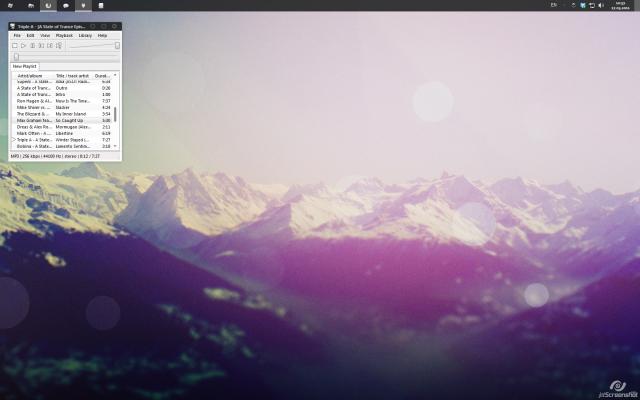
追加のセットアップ
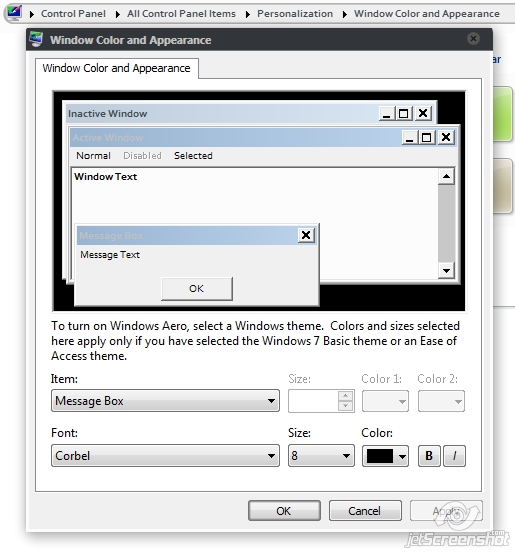
時々、著者がいくつかの非キリル文字フォントを主題に押し込んだり、 太字イタリックにしたり、単にサイズが小さいことがあります。 ここでは、色と表示の設定が役立ちます。 それらでは、要素の個々のタイプごとに使用される色、フォント、サイズを変更できます。 ちなみに、これにはフレームと見出しも含まれます。つまり、サイズを変更できますが、これから標準テーマの一部の場所にアーティファクトが表示されます。
アイコン
おそらく、私のタスクバーに非常に標準的なアイコンがないことに気づいたでしょう。 これは2つの方法で行うことができます:多数のショートカットを手動で作成する、アイコンを変更してソケットに押し込む、または7conifierユーティリティを使用する( ダウンロード 、 ミラー )。package.xmlに記述されているルールに基づいて、必要なアプリケーションのアイコンを自動的に置き換えます。 ここではすべてが非常に単純なので、指で説明しても意味がありません。
また、同じデビアートには、システムアイコンをほぼ完全に置き換える既製のパックがあります。 最も人気のあるものの1つがFaenza IconPackです
あなたの人生を簡素化
以下は、セットアップに役立ついくつかの便利なプログラムの簡単な概要です。テーママネージャー (サイト。 ダウンロード 、 ミラー )
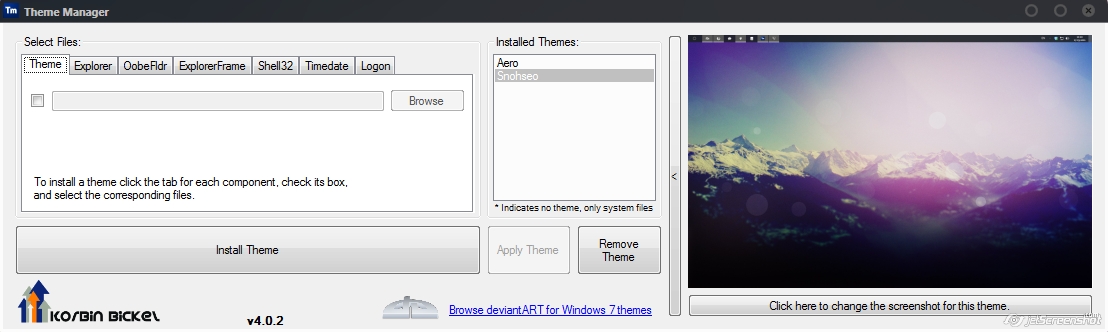
ワンクリックでテーマをインストールできます。 必要なファイルを指定してテーマをインストールし、名前を指定して適用するだけです。 このプログラムの特徴は、すべてのリソースを含むテーマをzipコンテナーに保存できることです。 さらに、この機能はビューから非表示になっているようです-ホットキーCtrl + EおよびCtrl + Iを使用してのみ呼び出すことができます。
ログオンスクリーンチェンジャー( ダウンロード 、 ミラー )

また、このソフトリンクを使用して、ようこそ画面の背景を変更したり、他のパラメーターを変更したりできます。
ナビゲーションパネルカスタマイザー( Officeサイト 、 ダウンロード 、 ミラー )
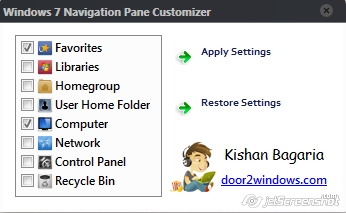
これは、エクスプローラの左側のメニューから不要なアイテムを削除する簡単な方法です。
タスクバー項目ピンナー( Of。サイト 、 ダウンロード 、 ミラー )
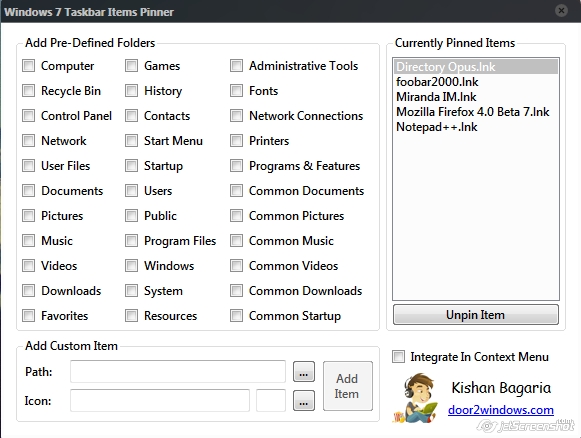
そして、このことで、フォルダー、ファイル、セパレーターなど、どんな要素でもタスクパネルに絶対に添付できます。
AltTabTuner( ダウンロード 、 ミラー )
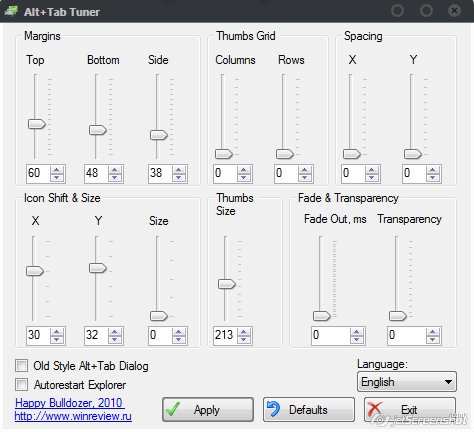
Alt + Tab-インデント、サイズ、透明度によってメニューを微調整できます。 古い学校のXPのスタイルに戻すこともできます。
タスクバーThumbmailカスタマイザー(Of。Site、 download 、 mirror )

カスタマイザーポップアッププレビュー。
スタート\ Navi Buttons Changer(Of。Site、 download 、 mirror )
[スタート]ボタンとナビゲーションボタンの外観を変更できます。 既存のシステムファイルに変更を適用します。 準備ができたボタンは同じ逸脱にあります。注釈
スクリーンショットのテーマは、フォント設定が変更されたSnohesoです。APPOWSとGaia09を自分で試すことをお勧めします。
壁紙( ダウンロード 、 ミラー )。
予想どおり、JetScreenshotサーバーはダウンしていました。
さて、いつものように、フェルトペン、その味と色について何かがあるはずです:)